Slik stopper du iPhone fra å registrere dine hyppige steder

Det kan være litt unnerving når iPhone ser ut til å kjenne din rutine, som den har ESP. Dette vises ofte som varsler, for eksempel når du kommer inn i bilen din, og telefonen gir deg trafikkforhold på vei til destinasjonen.
RELATERT: Googles plasseringshistorikk registrerer fortsatt ditt eneste bevegelse
Spørsmålet er, hvordan vet iPhone din hvor du skal?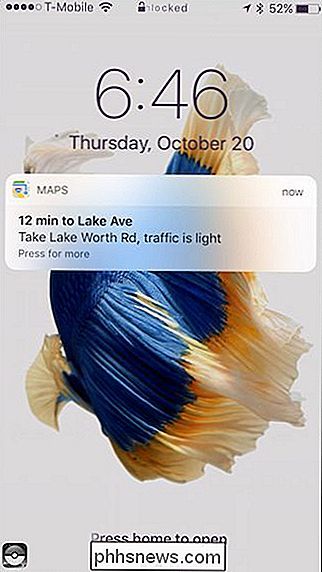
Av til stranden ... men hvordan visste min iPhone det?
I likhet med Googles plasseringstjeneste, sporer iPhone din hvor du går og sparer den informasjonen som Du kan se senere på et kart.
For eksempel, når du går på jobb hver dag, vil den holde styr på det. Dermed etter en tid når du kommer inn i bilen din og drar ut om morgenen, kan du vite hvor lang tid det tar å komme dit. På samme måte vil det på slutten av dagen fortelle deg hvor lang tid det tar å komme hjem.
Denne funksjonen har ganske åpenbar nytte. Det er veldig praktisk å vite før tiden hva ruten din er. Så igjen kan det også virke litt skummelt og invasivt, og det er derfor du kanskje vil deaktivere den. Hvis du ikke vil at iPhone skal spore alle dine trekk, tar det bare noen sekunder å slå av funksjonen.
For å gjøre dette, åpner du først Innstillingene på iPhone og klikker deretter på "Personvern".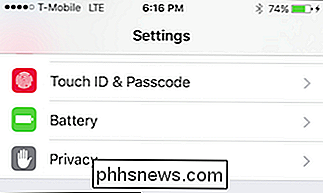
I personverninnstillingene klikker du på "Lokaliseringstjenester" og klikker på "Systemtjenester".
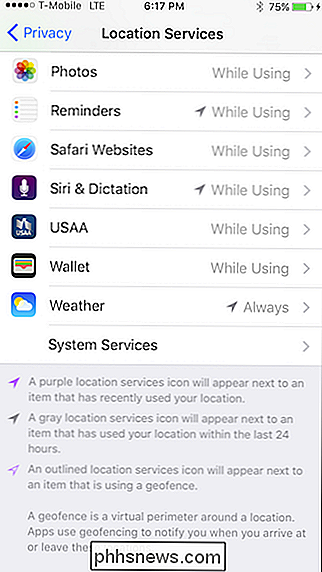
I Systemtjenester klikker du på Åpne "Hyppige steder".
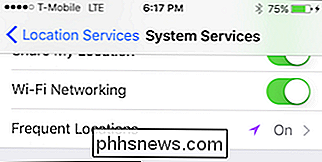
Her har du muligheten til å slå av hyppige steder. Under overskriften Historikk vil du se alle stedene din iPhone har registrert.
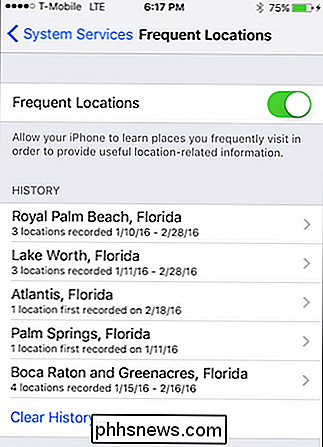
Hvis du vil, kan du bare trykke på Hyppige steder og bli ferdig med det.
Hvis du klikker på et sted, vil det vise hyppige steder for et bestemt geografisk område på et kart. Gå videre og trykk på et sted nederst på kartet.
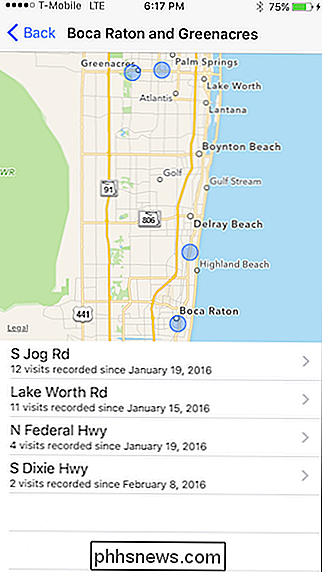
Nå kan du se hvor du var, på hvilke dager og på hvilke tider.
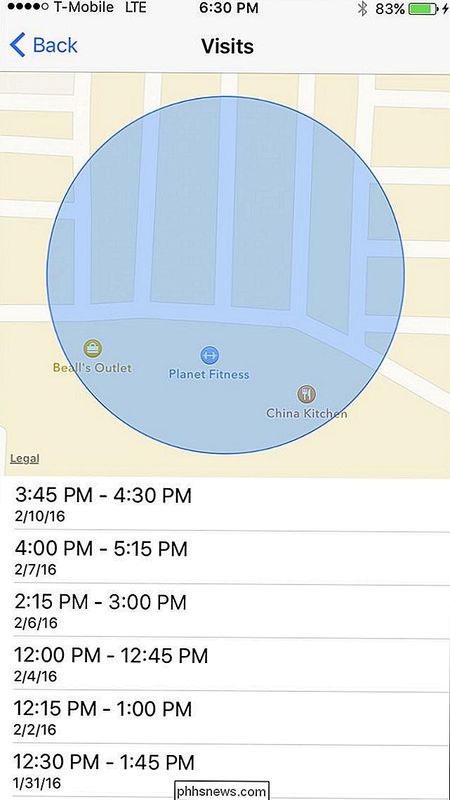
Kanskje det er litt for mye informasjon, og du vil slette alt . Ikke noe problem, bare klikk på "Fjern historie" -knappen nederst på System Services-innstillinger-siden. En bekreftelse vil dukke opp, og du kan trykke "Ryd historie" for å slette den eller "Avbryt" hvis du tenker deg.
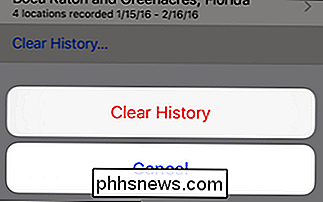
Så vidt vi vet, blir informasjonen holdt lokalt og ikke rapportert tilbake til Apple, i motsetning til Googles, som rapporterer alt til sine servere.
Ikke desto mindre er det ikke avgjørende for iPhoneens operasjon, og slått av vil ikke kreme andre funksjoner. Du vil fortsatt kunne bruke Maps og navigere. Dessuten, fordi informasjonen tilsynelatende er lagret lokalt, bør ingen andre ha tilgang til det.

Hvordan låser du en fil i Windows for å blokkere sletting eller overskrivning?
Mens det er mange tredjepartsprogrammer for å utføre en oppgave, vil du noen ganger bare bruke en innebygd metode for å gjøre det samme. Dagens SuperUser Q & A-post hjelper en leser til å finne en fantastisk innebygd løsning for å holde filene slettet eller overskrevet. Dagens Spørsmål og svar-sesjon kommer til oss med høflighet av SuperUser-en underavdeling av Stack Exchange, en fellesskapsdrevet gruppe Notepad skjermbilde med tillit fra Dan (SuperUser).

Slik laster du ned Windows 10 Spotlight / Lock Screen Bilder
Hvis du bruker Windows 10, har du sannsynligvis lagt merke til at låseskjermet vanligvis viser et veldig fint bakgrunnsbilde som automatisk blir valgt fra Bing og automatisk dimensjonert for skrivebordet. Hvis du har en høyoppløselig skjerm, virker funksjonen spesielt bra.På en 4K eller WQHD-skjerm (2560 × 1440), ser bildene med høy oppløsning helt fantastisk ut. Funks



